配布資料として印刷するには
Section 4 プレゼンテーションの印刷
最終更新日時:2023/04/03 16:18:16
配布資料の1ページあたりのスライド数や順序を設定するには、[ファイル]をタップして[印刷]を選択し、[レイアウトオプション]一覧より9パターンの中から選択します。
はじめに
配布資料として、以下の9パターンの中から選択します。
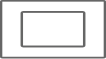 1スライド
1スライド-
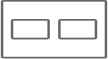 2スライド
2スライド -
 3スライド
3スライド -
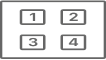 4スライド(横)
4スライド(横)
スライドの順序:横方向 -
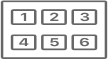 6スライド(横)
6スライド(横)
スライドの順序:横方向
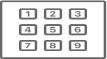 9スライド(横)
9スライド(横)
スライドの順序:横方向-
 4スライド(縦)
4スライド(縦)
スライドの順序:縦方向 -
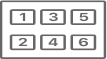 6スライド(縦)
6スライド(縦)
スライドの順序:縦方向 -
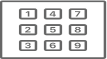 9スライド(縦)
9スライド(縦)
スライドの順序:縦方向
6スライド(横)配布資料のオプションを設定する
- [ファイル]をタップして[印刷]を選択します。
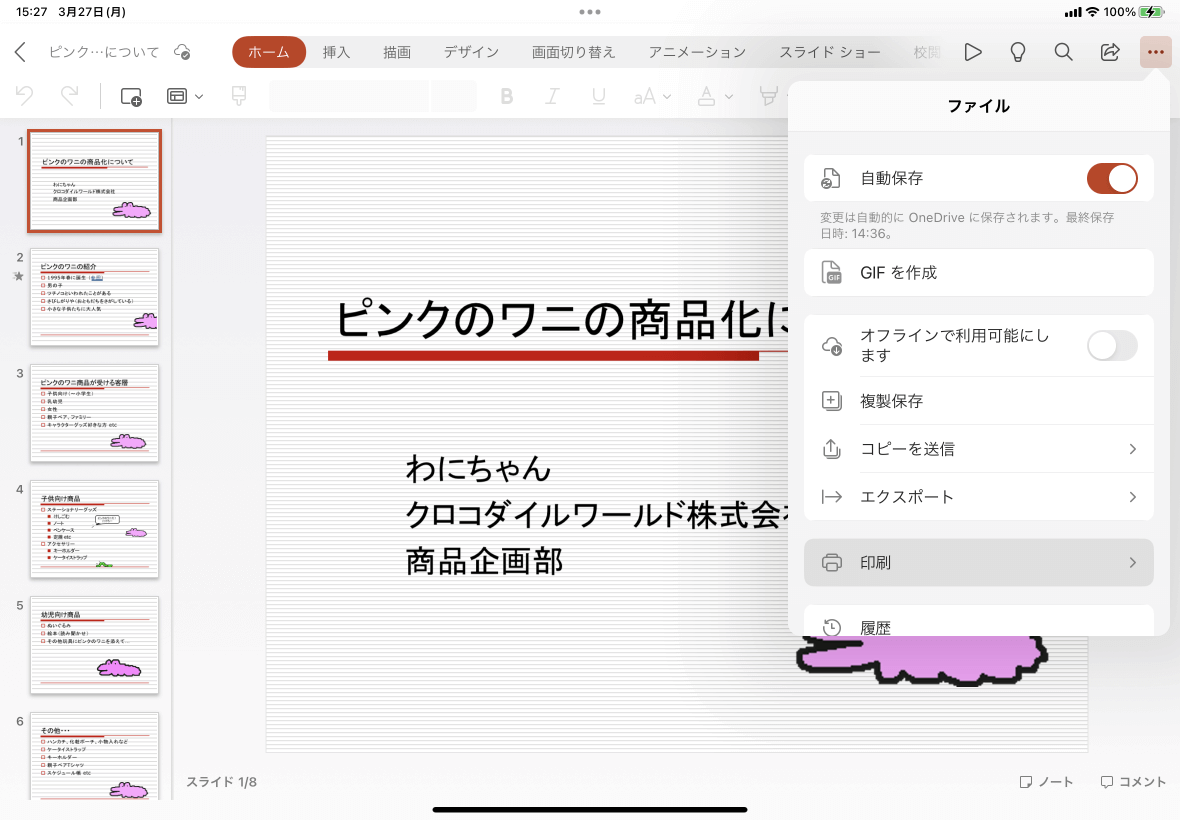
- [AirPrint]を選択します。
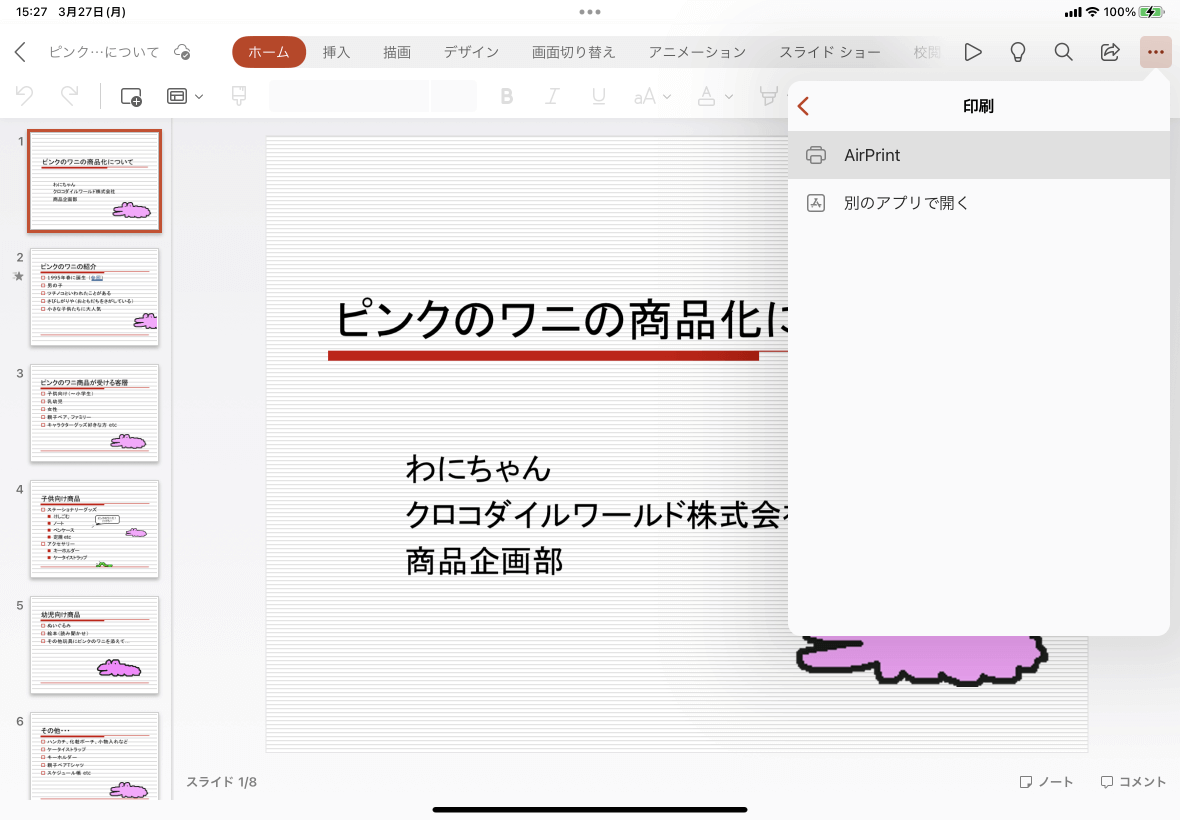
- レイアウトオプションのレイアウト一覧部分で右から左へ1回スワイプします。
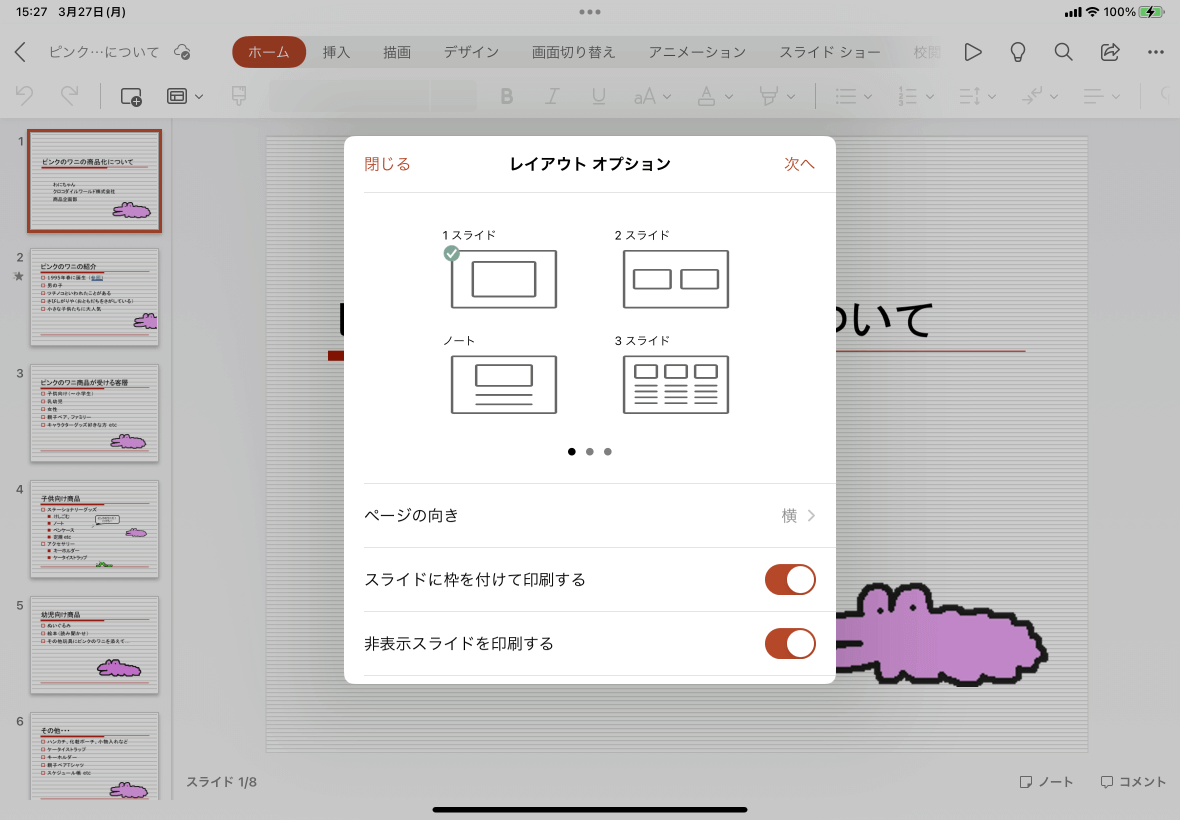
- [6スライド(横)]を選択します。
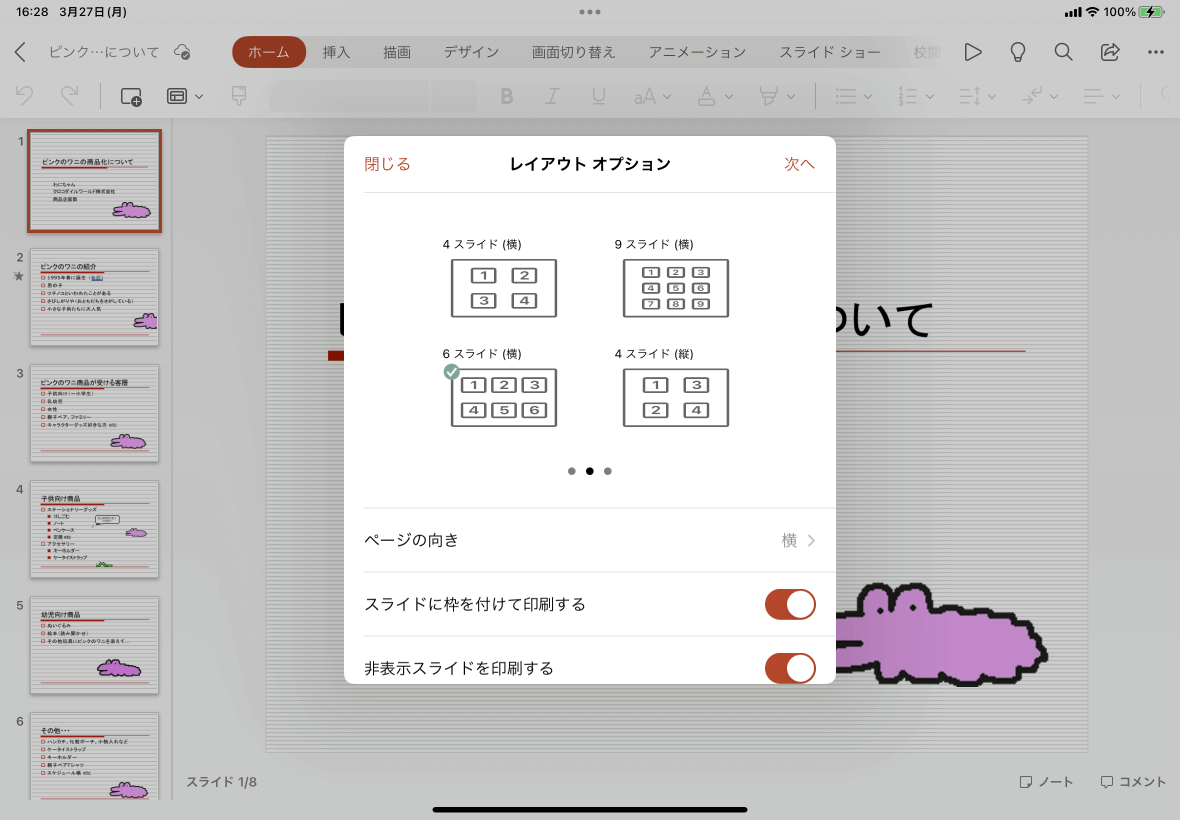
- 既定ではスライドに枠を付けて印刷されます。枠なしの場合はそのスイッチをオフにします。
- 非表示スライドを印刷しない場合は「非表示スライドを印刷する」のスイッチをオフにして「次へ]をタップします。
- プリンタを選択します。
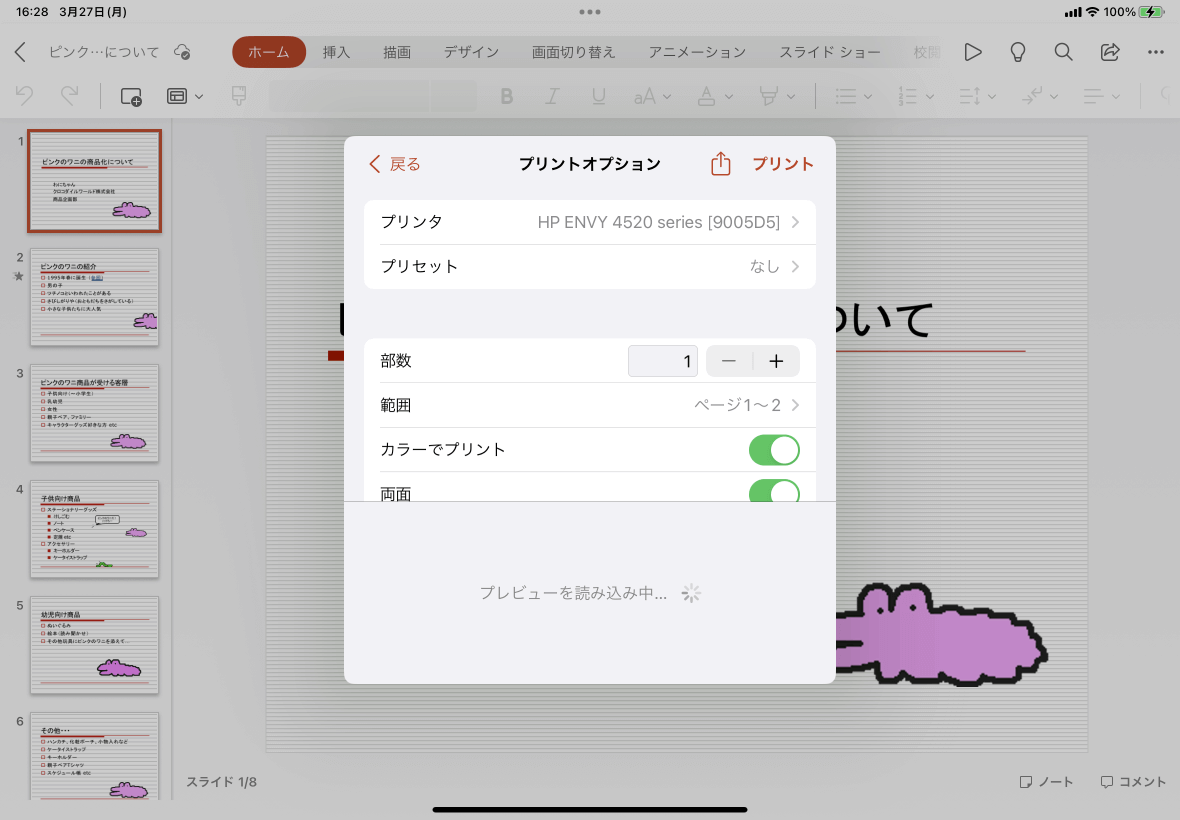
- 必要に応じて部数を指定します。両面印刷がサポートされているプリンターでは「両面」のスイッチがオンになっています。片面印刷の場合はそのスイッチをオフにしてください。
- 用紙サイズを指定して[プリント]をタップすると、印刷が開始されます。
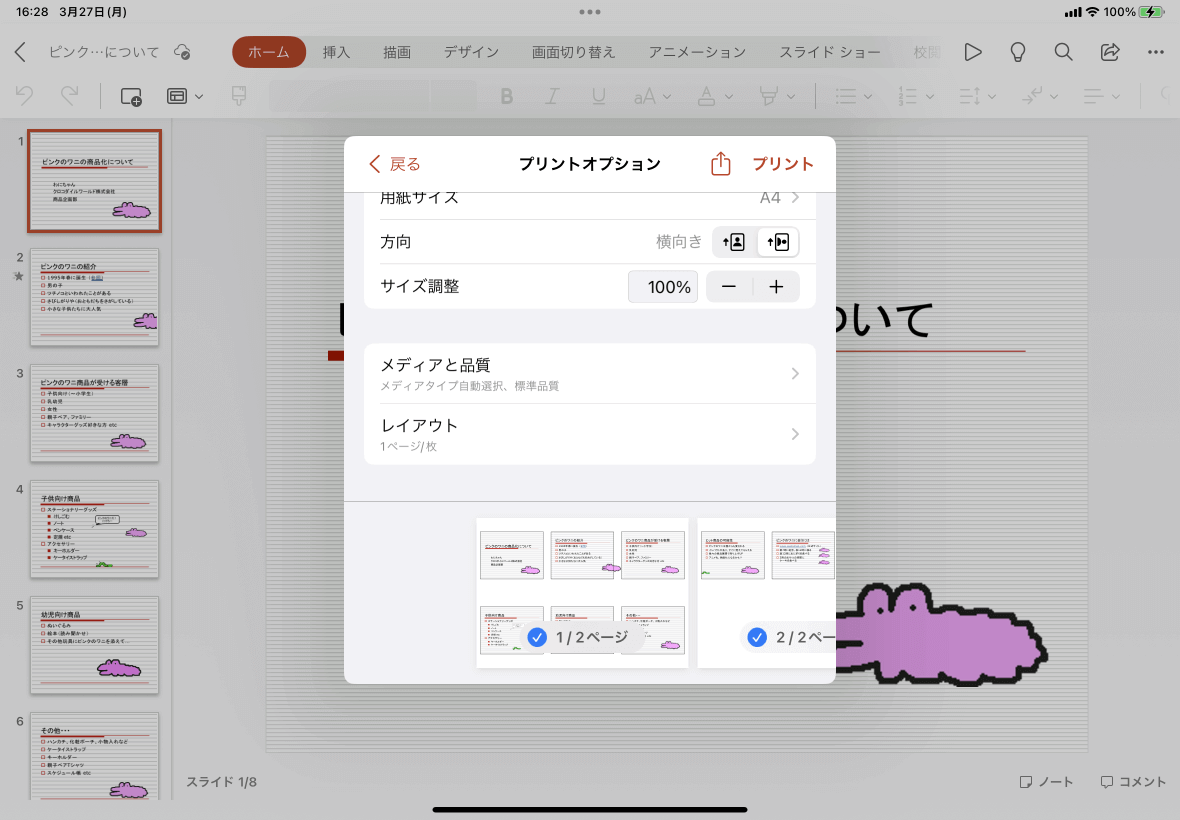
※執筆環境:PowerPoint for iPad バージョン 2.71
スポンサーリンク
次のセクション
INDEX

